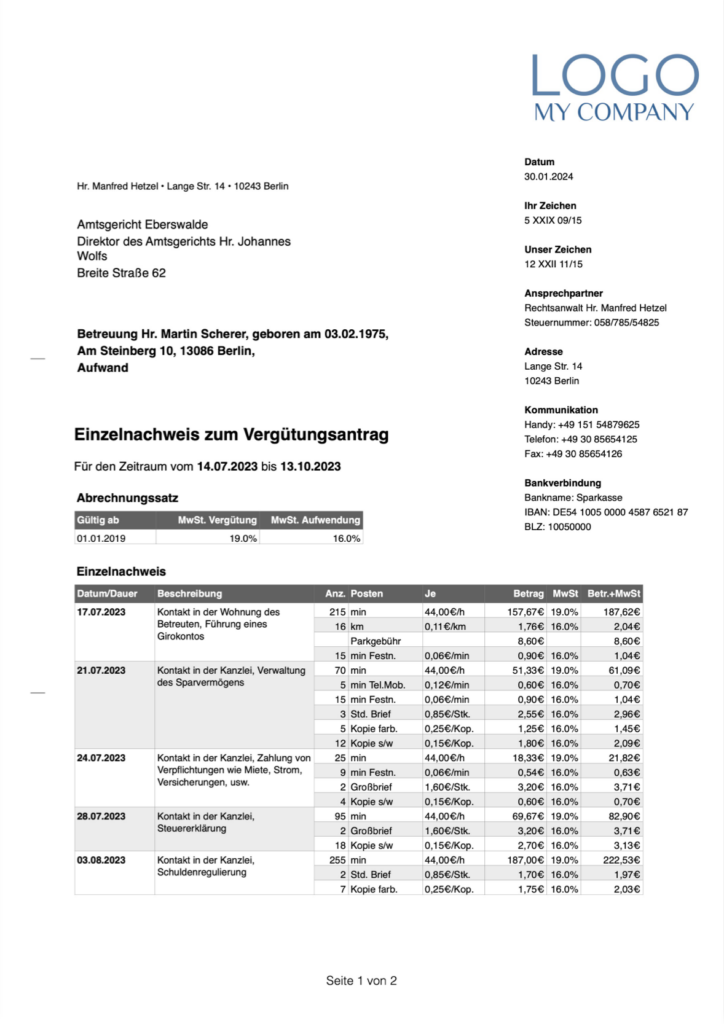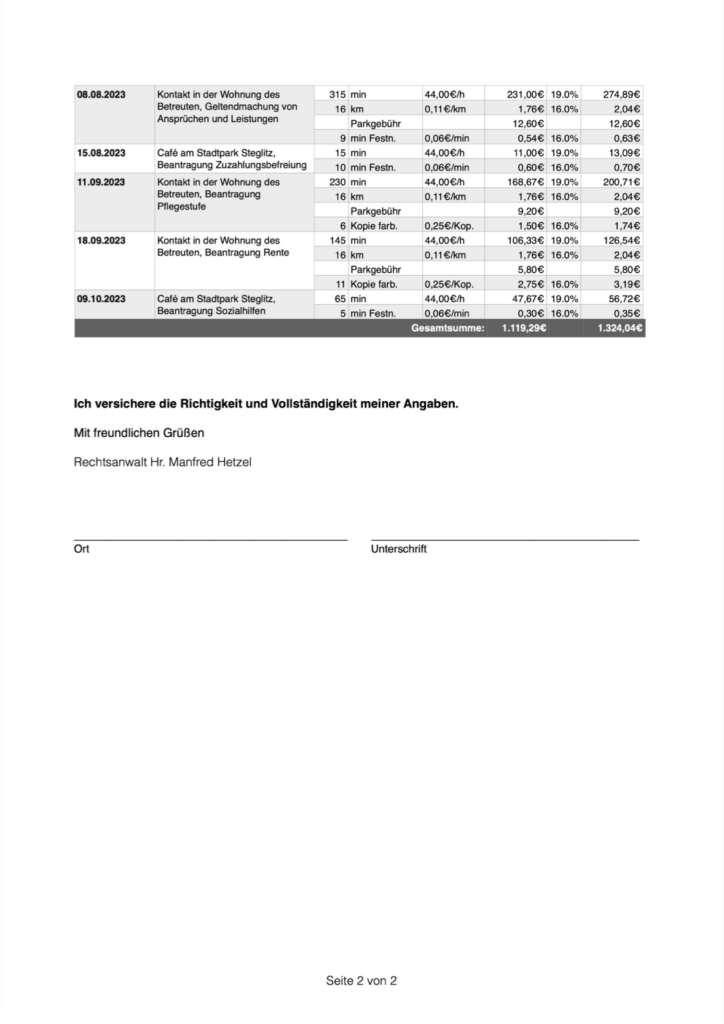Aufwandsvergütung
Einführung in die Aufwandsvergütung
In diesem Bereich wird festgelegt, welche festen Kostensätze (Konstanten) für bestimmte Ausgabenarten gelten – z. B.:
Briefumschlag: 0,95 €
Kopie: 0,10 €
Kilometerpauschale: 0,42 €
u. a.
Diese Konstanten bilden die Grundlage dafür, dass das Programm später automatisch die tatsächlichen Aufwendungen berechnen kann – auf Basis der Dokumentation durch den Betreuer.
Die tatsächlichen Ausgaben (z. B. Anzahl Briefe, Kilometer, Kopien) werden nicht in diesem Bereich eingetragen, sondern im Arbeitsalltag an anderen Stellen erfasst – nämlich in den Modulen:
In jedem dieser Module befindet sich im unteren Bereich des Eingabefensters die Sektion „Unterschlagung“.
Dort dokumentiert der Betreuer zum Beispiel, dass 3 Briefe versendet oder 12 km gefahren wurden.
Wenn später im Bereich
ein Schreiben generiert wird, greift das System auf die hier gespeicherten Kostensätze zurück und multipliziert diese automatisch mit den dokumentierten Mengen – so entsteht eine korrekte, transparente Aufwandsabrechnung, ohne manuelles Nachrechnen.
Es wird davon ausgegangen, dass der Betreuer bereits im System angelegt wurde.
Falls dies noch nicht erfolgt ist, kann unter folgendem Link nachgelesen werden, wie ein neuer Betreuer hinzugefügt wird.
Um neue Aufwand-Kostensätze anzulegen, wird auf die Schaltfläche „Satz +“ geklickt – wie auf dem Bild dargestellt.
Damit wird ein neuer Eintrag erstellt, in dem eine Aufwandsart (z. B. Briefumschlag, Kopie, Kilometer) und der dazugehörige Betrag pro Einheit festgelegt werden können.
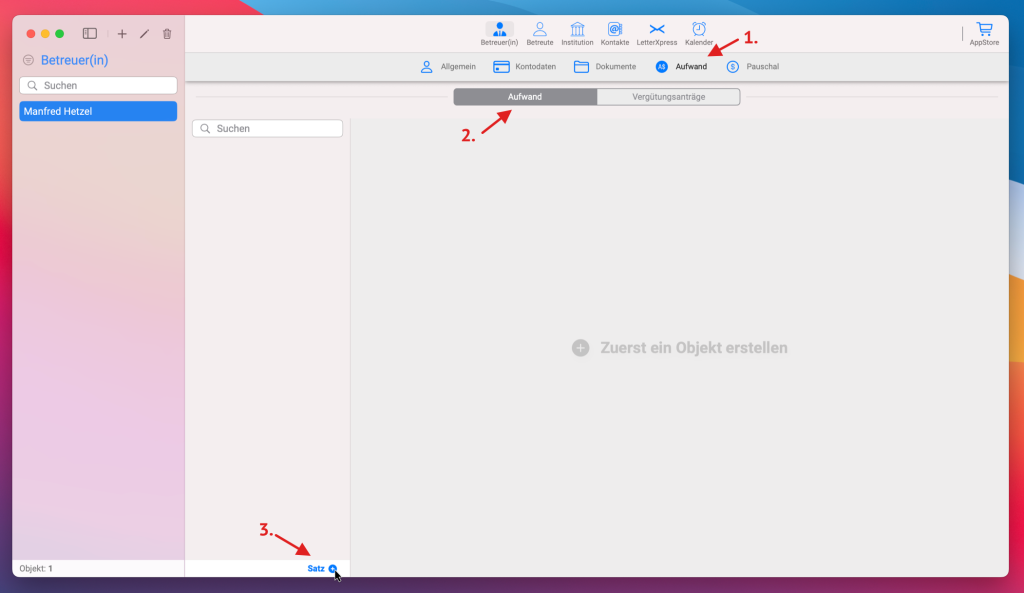
Der Zeitraum, auf den sich der Vergütungsantrag bezieht, ist zunächst standardmäßig auf das heutige Datum gesetzt (im Feld „Gültig ab“).
⚠️ Für eine korrekte Berechnung ist darauf zu achten, dass das Datum der gerichtlichen Bestellung („Beschluss ab“) nicht später liegt als das Datum der Aufwandsvergütung („Gültig ab“) – andernfalls kann es zu fehlerhaften Zuordnungen oder unvollständiger Erfassung der Leistungen kommen.
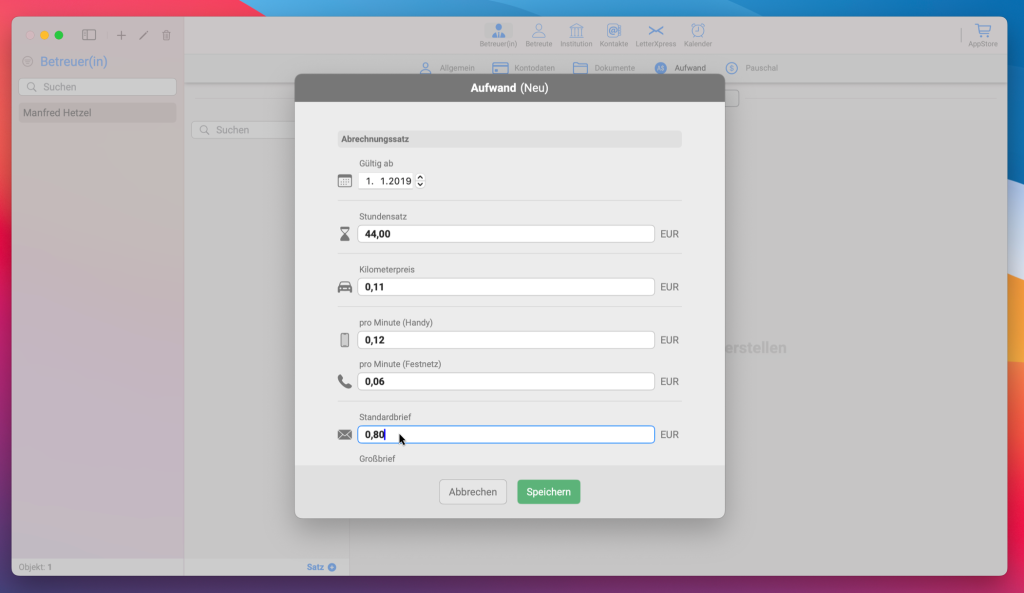
Wenn sich in der Liste mehrere Aufwandsarten mit unterschiedlichen „Gültig ab“-Daten befinden, berücksichtigt das System automatisch die zeitliche Gültigkeit der jeweiligen Sätze.
Beim Erstellen eines Schreibens erkennt das Programm, ab welchem Datum welcher Kostensatz gültig war, und berechnet den Aufwand entsprechend dem jeweils aktiven Wert im betreffenden Zeitraum.
Das bedeutet:
Wird z. B. ein neuer Satz angelegt, dessen „Gültig ab“-Datum einen bestehenden Satz überlagert oder ablöst, berechnet das System den Übergang automatisch korrekt mit – inklusive aller dokumentierten Aufwendungen.
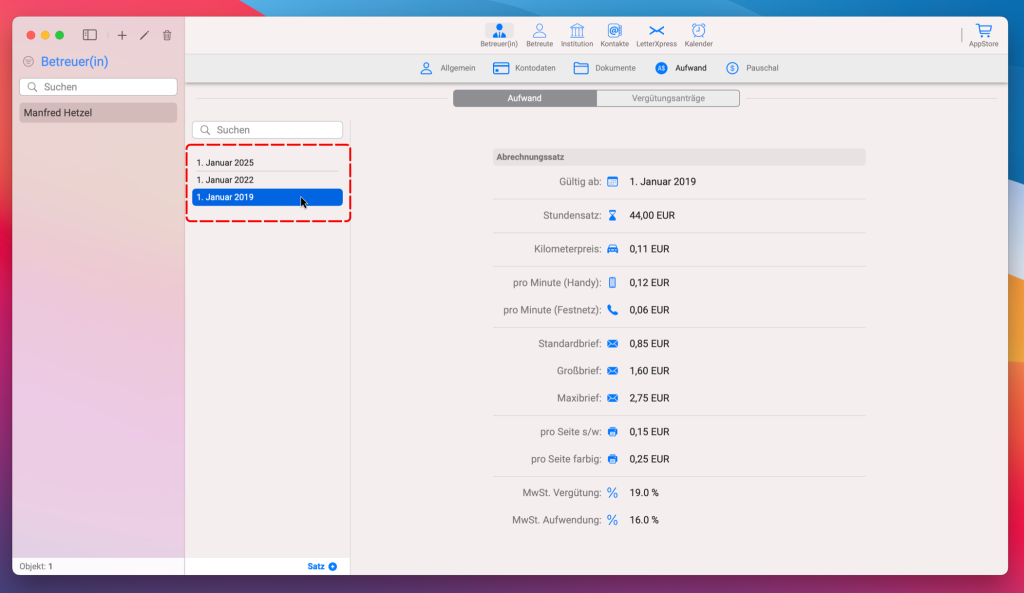
Das Programm verfügt über zusätzliche Werkzeuge zur Verwaltung der Abrechnungssätze.
Um diese Werkzeuge anzuzeigen, kann die Zeile mit dem entsprechenden „Gültig ab“-Datum nach links geschoben werden – wie auf dem Bild dargestellt. Danach erscheinen folgende Optionen:
Objekt bearbeiten – öffnet das Bearbeitungsfenster für diesen Satz
Objekt duplizieren – erstellt eine exakte Kopie des bestehenden Eintrags
Objekt löschen – entfernt den Eintrag dauerhaft aus der Liste
💡 Hinweis:
Nicht alle macOS-Versionen oder Eingabegeräte unterstützen die Swipe-Geste nach links.
In diesem Fall kann alternativ das Kontextmenü über einen Rechtsklick (oder Ctrl-Klick) verwendet werden, um auf dieselben Funktionen zuzugreifen.
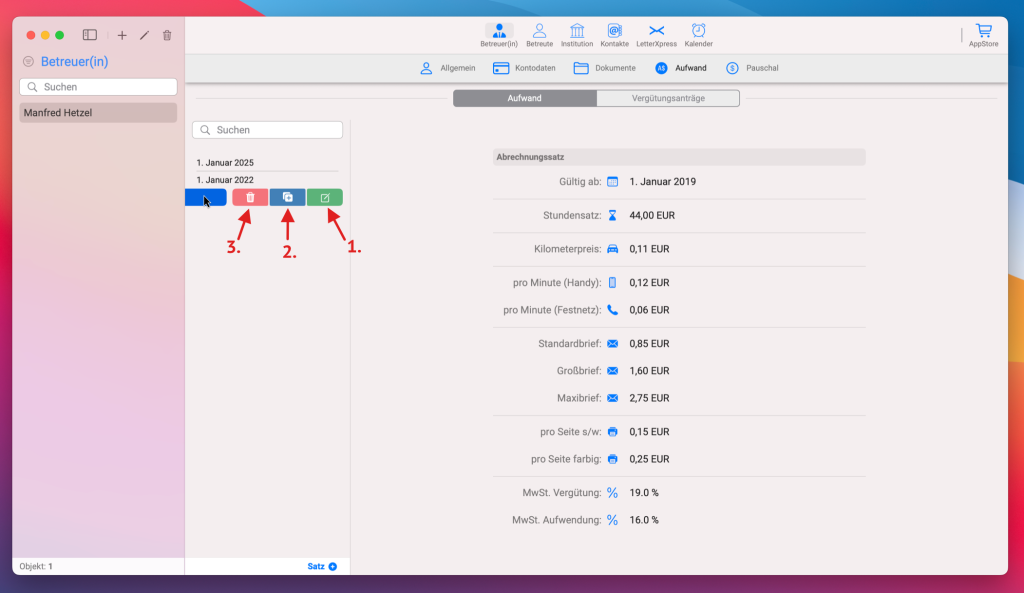
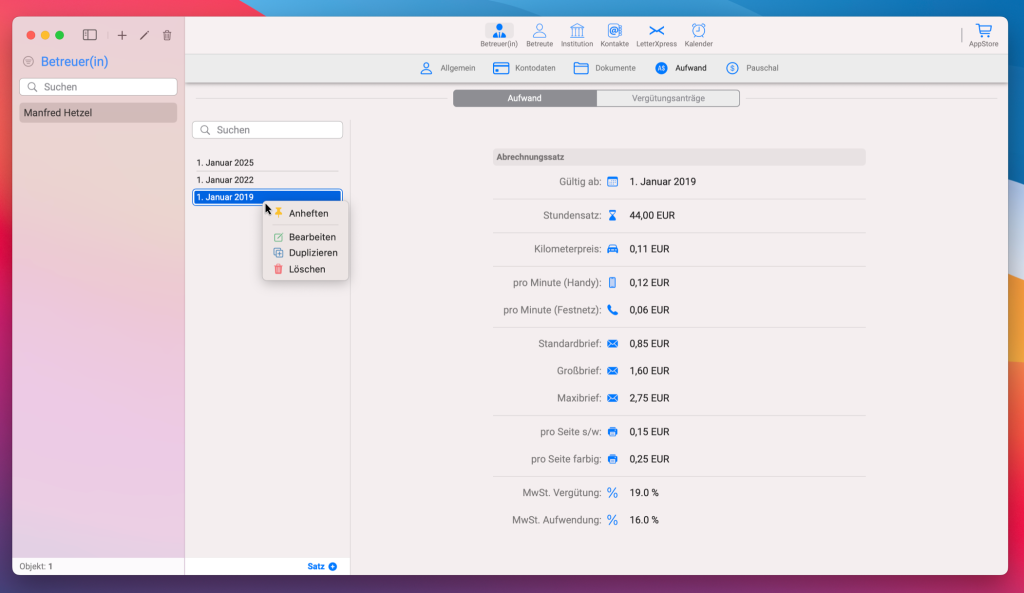
Es gibt außerdem eine zusätzliche Funktion, mit der ein Objekt oben in der Liste angeheftet werden kann.
Das ist besonders hilfreich, wenn die Liste viele Einträge enthält und ein bestimmter Satz direkt sichtbar sein soll, sobald man diesen Abschnitt aufruft.
Um dieses Werkzeug zu nutzen, wird die entsprechende Zeile mit dem Datum nach rechts geschoben – dabei erscheint die Option zum Anheften des Objekts.
💡 Tipp:
Alternativ kann auch hier das Kontextmenü (Rechtsklick oder Ctrl-Klick) verwendet werden, falls die Swipe-Funktion nicht unterstützt wird.
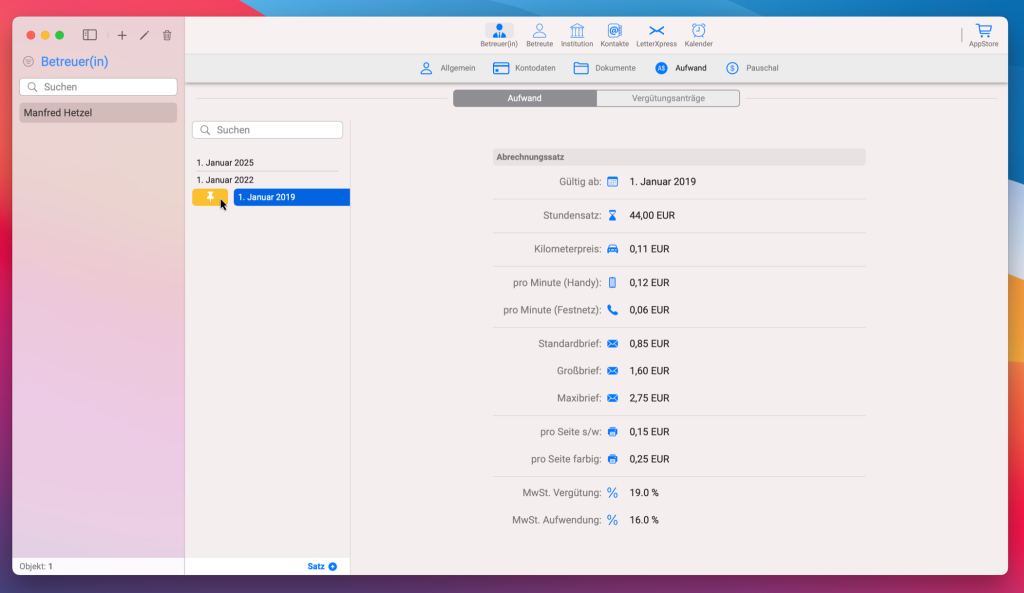
Aufwandvergütung
Die Aufwandvergütung ermöglicht eine präzise Verwaltung und Nachverfolgung der eingereichten Vergütungsanträge auf Grundlage tatsächlich erbrachter Leistungen.
In diesem Abschnitt wird erläutert, wie der Status der Aufwandvergütungsanträge eingesehen und verwaltet werden kann.
Übersicht der Aufwandvergütungsanträge
Im Bereich „Betreuer“ kann der Reiter „Aufwand“ ausgewählt werden, um eine Übersicht aller Aufwandvergütungsanträge zu erhalten.
In der Tabelle werden sowohl der Bearbeitungsstatus der einzelnen Anträge (z. B. Bezahlt, Teilweise bezahlt, Ausstehend) als auch die zugehörigen Beträge angezeigt.
Die Übersichtstabelle enthält folgende Informationen:
Zahlungsstatus – aktueller Bearbeitungsstand des Antrags (In Bearbeitung, Bezahlt, Teilweise bezahlt, Ausstehend, Abgelehnt)
Statusdatum – Datum der letzten Statusänderung
Betreute – Name der betreuten Person, für die der Antrag gilt
Aktenzeichen – eindeutige Referenznummer des Antrags
Erstellt – Erstellungsdatum des jeweiligen Antrags
Zeitraum von / bis – Zeitraum, den der Antrag abdeckt
Aufwand – berechnete Gesamtsumme auf Grundlage der dokumentierten Leistungen
📌 Hinweis:
Die Aufwandvergütungsanträge werden nicht manuell angelegt, sondern automatisch generiert, sobald ein entsprechender Aufwand-Brief erstellt wurde.
Eine Anleitung zur Erstellung eines solchen Schreibens ist unter folgendem Link verfügbar:
[Zur Anleitung im Bereich Aufwand-Brief]
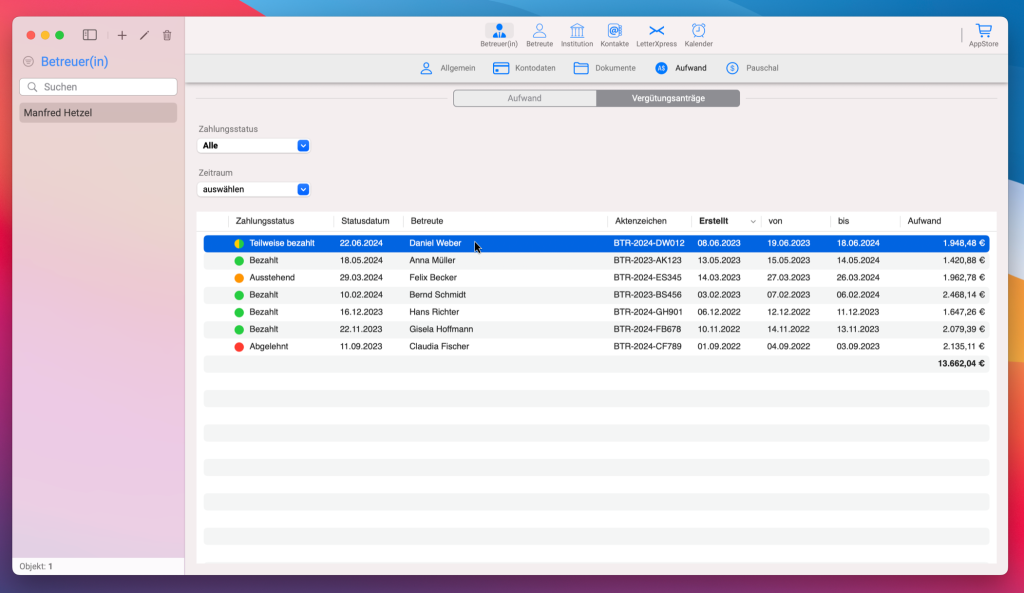
Bearbeitung der Aufwandvergütungsanträge
Zur Bearbeitung eines bestehenden Aufwandvergütungsantrags wird in der Übersichtstabelle auf die Schaltfläche „Bearbeiten“ neben dem entsprechenden Eintrag geklickt.
Daraufhin öffnet sich ein Popover-Fenster, in dem die Details des Antrags angepasst werden können.
Folgende Felder können im Bearbeitungsfenster geändert werden:
Zahlungsstatus – Auswahl des aktuellen Bearbeitungsstandes (z. B. In Bearbeitung, Bezahlt, Teilweise bezahlt)
Zeitraum von / bis – Anpassung des Zeitraums, auf den sich der Antrag bezieht
Aufwand – manuelle Aktualisierung der berechneten Gesamtsumme
Betreuer/in – Auswahl der verantwortlichen Betreuungsperson
Nach Abschluss der Änderungen ist auf „Speichern“ zu klicken, damit die aktualisierten Daten übernommen und in der Übersicht angezeigt werden.
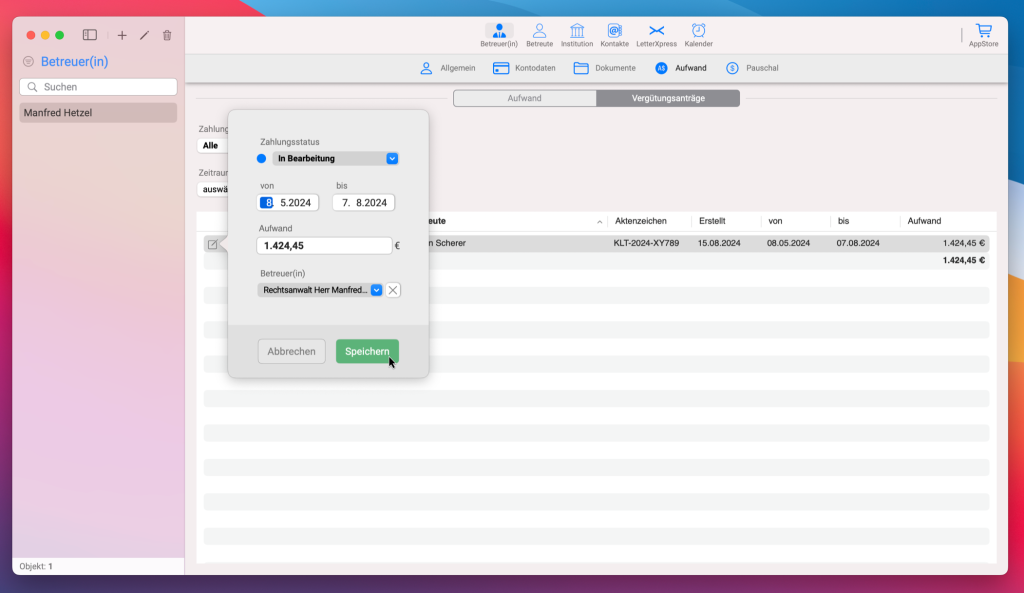
Erstellung eines neuen Aufwand-Briefs
Wenn ein neuer Aufwand-Brief erstellt werden soll, bietet das System die Möglichkeit, alle relevanten Informationen automatisch aus der Aufwanddokumentation zu übernehmen.
Unter folgendem Link ist beschrieben, wie ein Aufwand-Brief Schritt für Schritt erstellt wird, inklusive der automatischen Berechnung der Vergütung auf Basis der hinterlegten Kostensätze und dokumentierten Einträge:
[Anleitung zur Erstellung eines Aufwand-Briefs]
Das endgültige Ergebnis, also wie der generierte Brief mit der detaillierten Kostenaufstellung aussieht, ist unten im Bild dargestellt.
Anhand dieses Beispiels lässt sich nachvollziehen, wie die Aufwände automatisch zusammengerechnet und im Schreiben strukturiert ausgegeben werden.